Menampilkan layar perangkat Galaxy Anda pada Samsung SmartTV melalui Smart View

Fitur Smart View memungkinkan Anda mencerminkan layar ponsel Galaxy Anda ke Samsung Smart TV, sehingga Anda dapat berbagi konten seperti video dan foto. Anda dapat mengikuti petunjuk dalam panduan kami untuk mempelajari cara menggunakan Smart View.
Catatan: Jika pencerminan layar tidak tersambung dengan benar, coba sambungkan ke jaringan Wi-Fi yang sama, lalu coba jalankan fitur pencerminan layar lagi.
Untuk memulai dengan Smart View, Anda dapat mengikuti langkah-langkah di bawah ini.
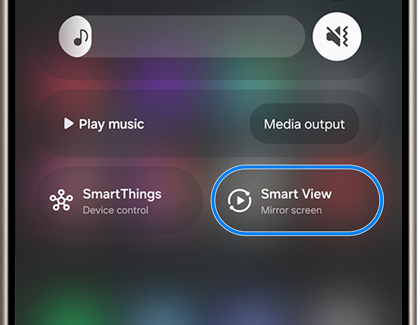

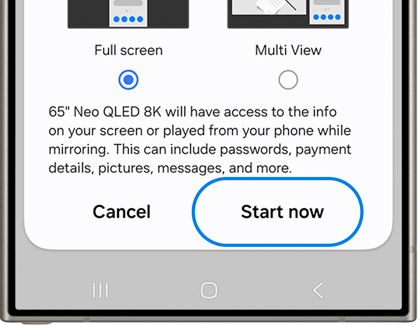
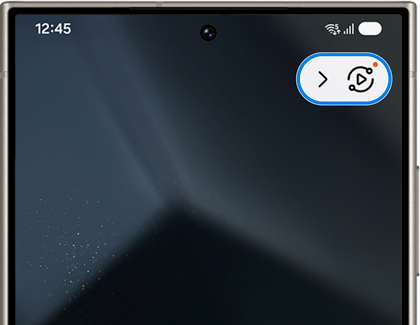
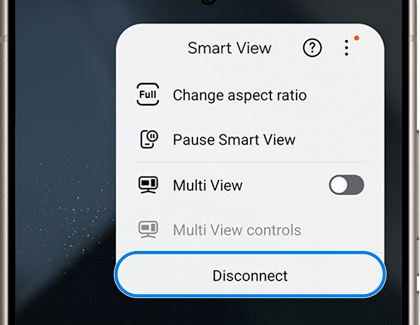
Catatan:
- Anda dapat memutuskan sambungan dari Smart View dengan mengusap ke bawah dari bagian atas layar untuk membuka panel Quick settings (Pengaturan cepat), lalu mengetuk ikon Smart View.
- Anda dapat menghidupkan atau mematikan layar Multi View dengan memilih tombol dalam menu Multi View di bawah ikon Smart View.
Catatan:
- Jika Anda mengalami masalah dengan Samsung Smart TV, Anda dapat memeriksa pembaruan perangkat lunak yang tersedia, karena mungkin berisi solusi untuk masalah Anda.
- Tangkapan layar dan menu perangkat dapat bervariasi, tergantung pada model perangkat dan versi perangkat lunak.
Terima kasih atas tanggapan Anda
Mohon jawab semua pertanyaan.
RC01_Static Content


